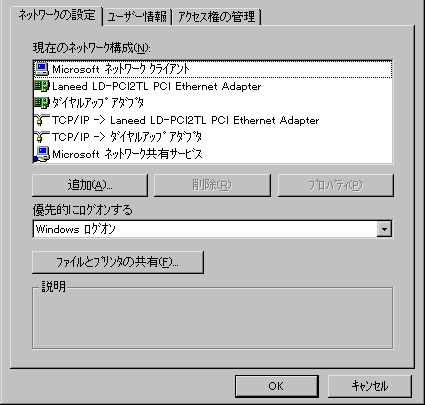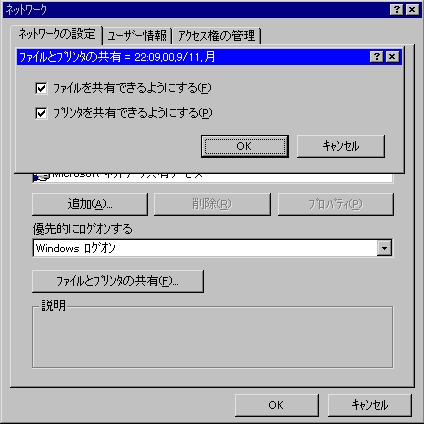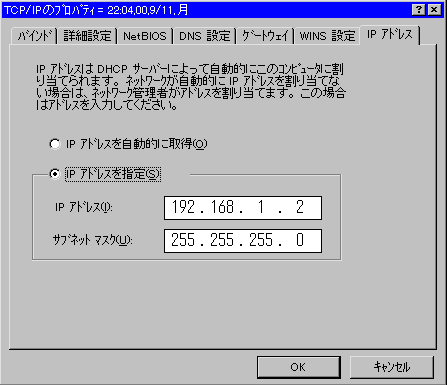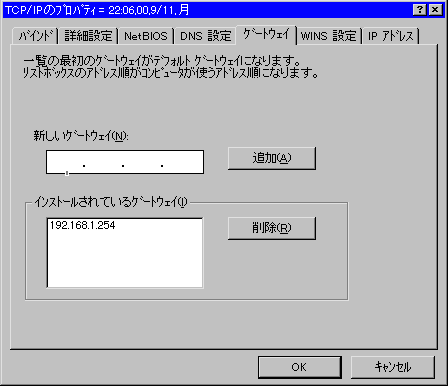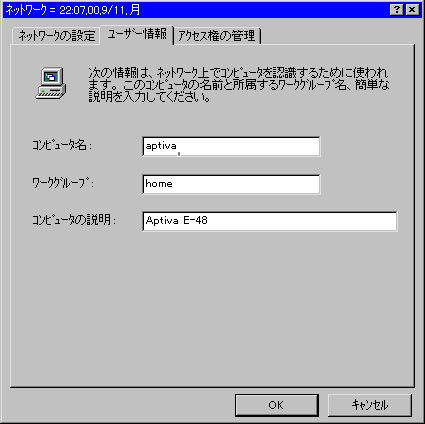LANのページ
パソコンネットワークと良く耳にしますが、一体何のことでしょう。パソコンを個人で使用する限りマニアでもないかぎり、1台のパソコンに1台のプリンタで済みます。企業ではどうでしょう。パソコン1台に1台づつプリンタが有っては不経済です。データのやり取りも一々フロッピでやっていたら、面倒くさくてたまりません。特に事務所が遠く離れていたら…。
そこで考えられたのが、ネットワークです。パソコンとパソコンをケーブルまたは無線でつないでプリンタおよびファイルの共有をします。遠隔地はモデムかルータを使えば接続が可能です。
ソフトもDOSの時代は設定が面倒くさかったのですが、Win95になって誰でも出来るようになりました。私も部屋の中でLANを組んでいます。古い機械にはCDは無いし、プリンタ切替器は高いし、でLANでつないでいます。LANカードとハブとケーブルしめて2万円ぐらいです。2台のパソコン同士を接続するならばハブはいりません。その時勉強した事を少し書きたいと思います。
全二重と半二重(2003/8/2追加)
最近ネットワークのファイルを開くのに異常に時間がかかるので、色々やってみると、LANカードの設定を「半二重」にした方がファイル転送にかかる時間が短い事が判りました。(特にエクセルは劇的)
LAN(イーサネット)の種類と仕様
《10BASE−T》
2対または4対のツイストケーブルを使用します。LANでは2対しか使用しませんが、他の対は電話等に使用します。ハブ間、最大100m カスケード接続4段まで
《10BASE−5》
イエローケーブルという同軸ケーブルを使用します。トランシーバ間、2.5m間隔で最大500m (最大トランシーバ接続数100台)1トランシーバ当たり最大64台接続可能(マルチポートトランシーバ使用)リピータ使用で最大2,500m(500m×5)まで延長可能
《10BASE−2》
RG58/Uという同軸ケーブルを使用します。BNC−T型コネクタ間隔0.5m以上 最大185m (最大接続数30台)
パソコンの設置スペースを考慮した上でLANの方式を決定する必要が有ります。何千台も1フロアにパソコンは置けないと思います。
- 数台の場合
10BASE−2またはT
- 1フロア十数台の場合
10BASE−T
- パソコン室等数十台ある場合
10BASE−5
- 数フロアをまたがる場合
10BASE−2とTの組み合わせ
- 工場等、事務所が離れている場合
10BASE−5と他の組み合わせ
- 数十フロアに及ぶ場合はブリッジでLAN同士を結ぶ必要があります。
- 遠隔地同士はルータを必要とします。
10BASEが主流ですが、最近は画像等の大量の情報をやり取りするため、100BASEまたは光ケーブルが使用されています。
カテゴリーと言う言葉を良く耳にしますがLANに使うケーブルの仕様です。代表的なものは、3(16Mbps)、4(20Mbps)、5(100Mbps)まで使用可能なケーブルという意味です。
10BASE−Tはハブが故障するとネットワークにアクセスできなくなるので注意が必要です。10BASE−5のトランシーバも同じ事が言えます。
注意:共有には必ずパスワードを付けましょう。インターネットをやっている人は特に。簡単に中身を見られたり壊されたりします。
ネットワーク形状
LANのネットワーク形状を網トポロジーといい、リング、スター、バスに分類できます。
(壁紙の画像はバス形です。)
ネットワーク(イーサネット)での接続
私が家でやっているLANの接続およびパソコンの設定方法を紹介します。ファイル、プリンタの共用およびネットワークゲームで使用しています。CD、PD。MOの共有も出来ます。インターネットも同時に4台で出来ますが重たい。
全体像(写真撮影のため一カ所に集めました。)
 |
APTIVA E−48改 PII333
PC−9821Cx3
PC−9821Na12
PC−9821Ne2
|
ハブ(5ポート)
パソコンの台数に合わせてポートの数を決めましょう。5ポート目はカスケード接続(上位のハブ等に接続)が出来るように切り替えスイッチが付いています。(スイッチの無い物はジャックが2個付いています。どちらか片方を使用する事になります。)
コードはストレートケーブルを使用します。10BASEならCAT3、100BASEならCAT5を選択します。

ノートパソコン用LANカード
古い98には相性の悪い物も有ります。パソコンに合わせて対応した物を選びましょう。

98用CバスLANカード

AT互換機(DOS/V)用PCIバスLANカード

ココまではハード面です。カードのドライバは取扱説明書を良く読んで設定して下さい。
パソコンの設定
コントロールパネルのネットワークまたはネットワークのプロパティを開きます。
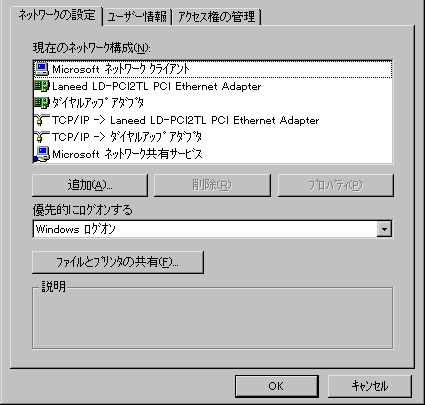
インターネットに接続できる環境でLANカードのドライバが正しくインストールされると上図の様になります。(それ以外の物は不要なので削除してもかまいません)無い場合は追加して下さい。
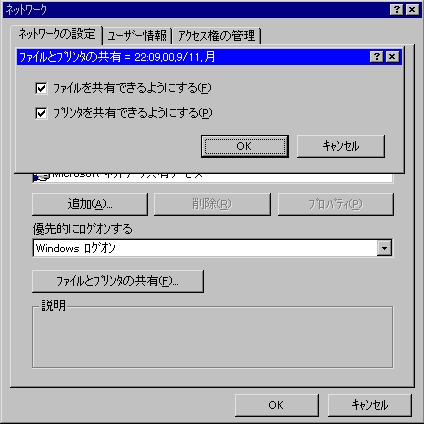
ファイルとプリンタの共用を押して上図のようにチェックを入れて下さい。
TCP/IP −>LANカードの名称のプロパティを開きます。
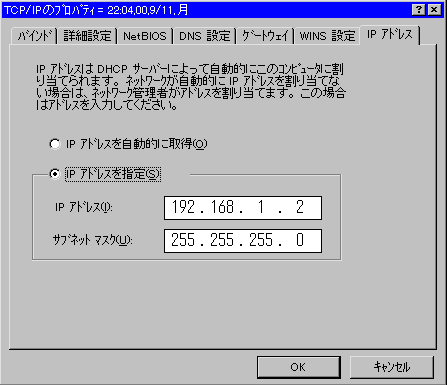
家庭では台数が少ないのでクラスCの設定を使用します。
クラスC 192.168.0.0〜192.168.255.0までプライベートアドレスとして自由に使用できます。各パソコンにそれぞれ異なったIPアドレスを割り振って下さい。(4番目のアドレスだけ異なる)サブネットマスクはどのパソコンも上記に設定します。
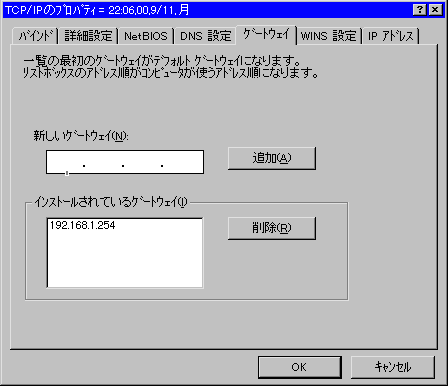
サーバを通して他のネットワークと接続するときは、新しいゲートウェイに3番目のアドレスはIPアドレスと同じで4番目を254として追加します。ここまででカードの設定は終りです。
注:家では必要ありません。
ユーザ情報の設定
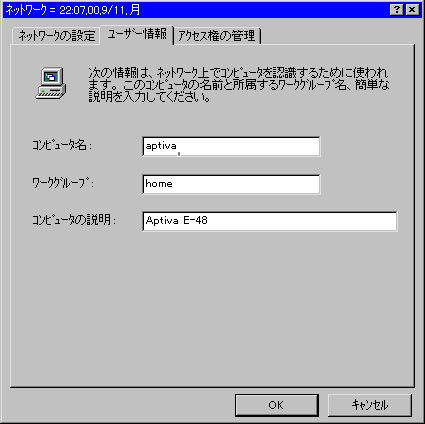
コンピュータ名はそれぞれ異なった物を設定します。ワークグループは全てのパソコンに共通です。コンピュータの説明は適当に入れて下さい。
以上でコンピュータの指示に従って再起動するとネットワークの出来上がりです。ネットワークアイコンをダブルクリックしてみて下さい。ネットワーク上のパソコンが現れましたか?
フォルダ、プリンタの共用方法ははウインドウズのマニュアルを見て下さい。
注:普通のハブを使用するときはLANカードの設定を半二重通信にして下さい。
全二重通信にするとパケットがぶつかってコリジョンランプがパカパカ点灯します。
スイッチングハブを使用すれば全二重通信が可能です。
ADSLの導入
このページに関するご意見ご感想はこちらまでお願いします。
通信関係のページへ戻る
ホームページに戻る